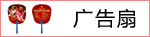想要有一个华丽绚烂的台历模版就要知道几个步骤,这几个步骤直接影响了你的台历的可用性,视觉的冲击性,不同的领域有不同的风格和规格。内容也是多样的。下面的十二点就是台历模版的步骤:
1.按照模板中照片的长宽比截取满意的照片,另存。
2.打开photoshop,打开psd模板。
3.Ps中,文件->打开,选择目标照片,ctrl+a,ctrl+c,关闭照片。
4.回到模板,在欲插入照片的地方,右键,出来如下菜单,选择“照片。
5.目光移到右边图层菜单,看笔刷在哪里,表示照片需要插入这个图层。
6.在笔刷右边的网格上点右键
7.选择“选择图层透明度”,放照片的位置会被选中。
8.选择 编辑->粘贴入,照片即放进去了,但是通常很大,下面来调整大小。
9.选择 编辑->自由变换,alt+空格+鼠标左键,可以把整个视图缩小,知道你看到一个调整框的右下角为止。
10.按住shift,鼠标移到右下角,将框框缩小。(注意不要直接拖横边或竖边,因为会导致照片变形!)。缩小到与
模板照片位置差不多大小后可停住,如果感觉整个视图小了,可以用鼠标滚轮放大。
11.调整照片到合适的大小,需要正好覆盖住模板,并且照片不要被切掉导致手脚不全之类的,如果不满足可从头裁剪
照片,再重复前面的步骤。不按shift可移动照片,按shift+鼠标 可调整照片大小,重复再重复,直到达到预期效果
。
12.回车,照片就彻底放进去了。 把所有放照片的地方都填满,ctrl+s。这样就大功一件告成了!
精品台历就算这样产生的,注意细节,专心设计,订做各种款式规格的模版。